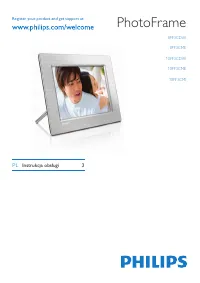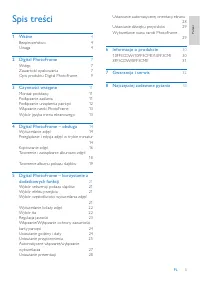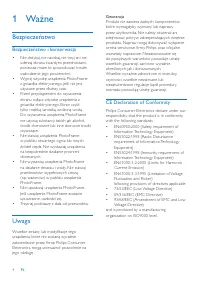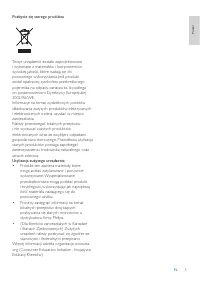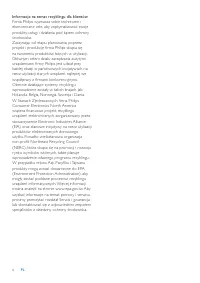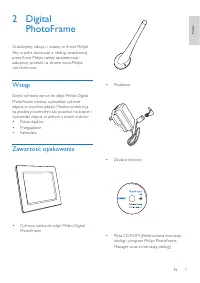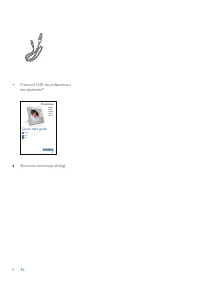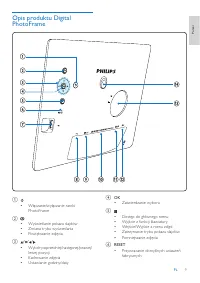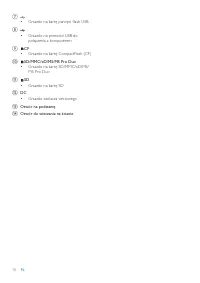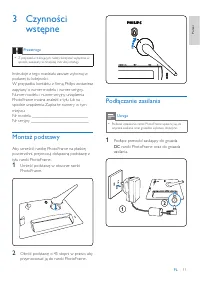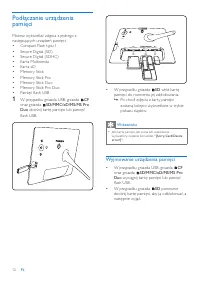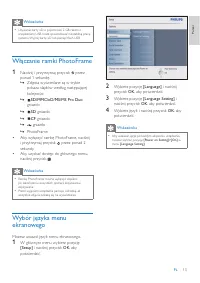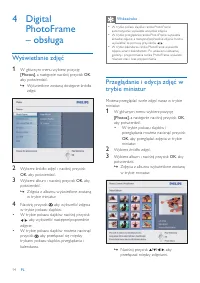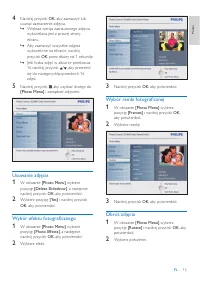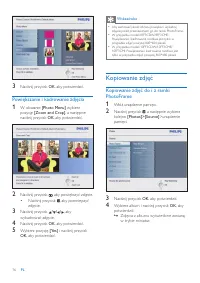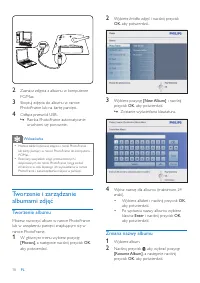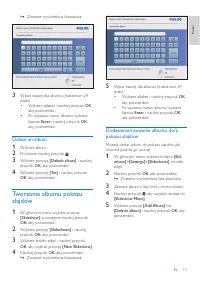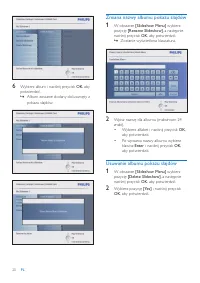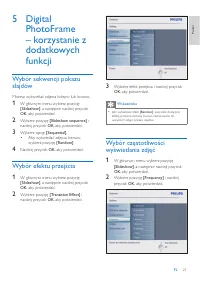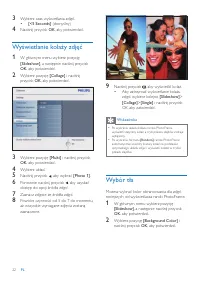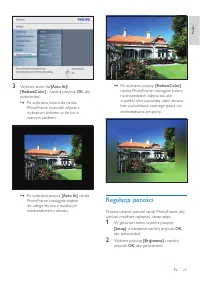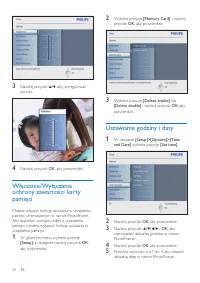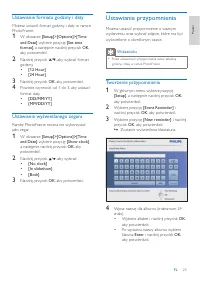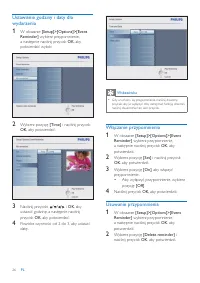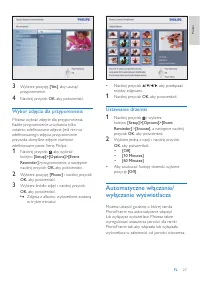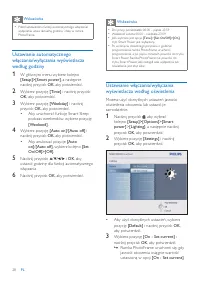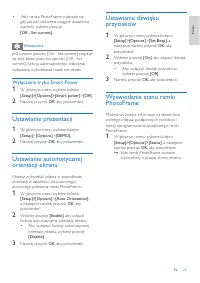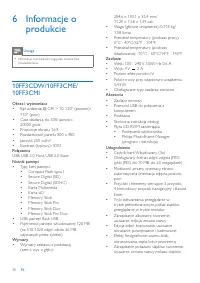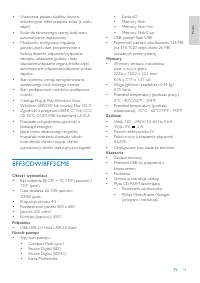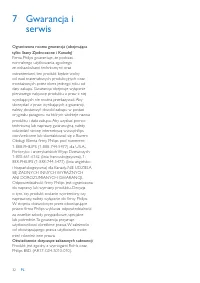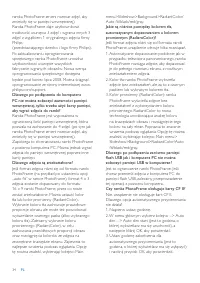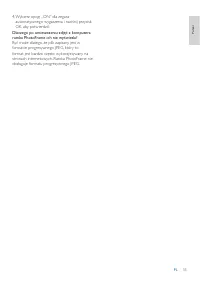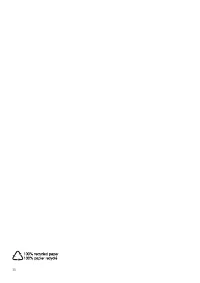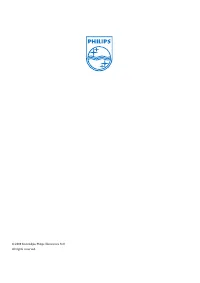Strona 2 - Ĕő; Spis tre
3 Ustawianie automatycznej orientacji ekranu 28 Ustawianie d ŭ wi Ĕ ku przycisków 29 Wy ő wietlanie stanu ramki PhotoFrame 29 6 Informacje o produkcie 30 10FF3CDW/10FF3CME/10FF3CMI 30 8FF3CDW/8FF3CME 31 7 Gwarancja i serwis 32 8 Najcz Ĕő ciej zadawane pytania 33 Spis tre ő ci 1 Wa ů ne 4 Bezpiecze ļ...
Strona 3 - CE Declaration of Conformity; Bezpiecze; Uwaga
4 Gwarancja Produkt nie zawiera ů adnych komponentów, które wymaga ã yby wymiany lub naprawy przez u ů ytkownika. Nie nale ů y otwiera Ă ani zdejmowa Ă pokr yw zabezpieczaj Ā cych wn Ĕ trze produktu. Napraw mog Ā dokonywa Ă wy ãĀ cznie centra serwisowe fi rmy Philips oraz ofi cjalne warsztaty naprawcz...
Strona 6 - Wst; Zawarto
7 Podstawa Zasilacz sieciowy P ã yta CD-ROM (Elektroniczna instrukcja obs ã ugi i program Philips PhotoFrame Manager wraz z instrukcj Ā obs ã ugi) • • • 2 Digital PhotoFrame Gratulujemy zakupu i witamy w fi rmie Philips! Aby w pe ã ni skorzysta Ă z obs ã ugi ő wiadczonej przez fi rm Ĕ Philips, nale ů ...
Strona 10 - Czynno; Monta
11 Pod ãĀ czanie zasilania Uwaga Podczas ustawiania ramki PhotoFrame upewnij si Ĕ , ů e wtyczka zasilania oraz gniazdko s Ā ã atwo dost Ĕ pne. • 1 Pod ãĀ cz przewód zasilaj Ā cy do gniazda DC ramki PhotoFrame oraz do gniazda zasilania. a b a b 3 Czynno ő ci wst Ĕ pne Przestroga Z przycisków steruj Ā...
Strona 11 - Wyjmowanie urz; Pod
12 W przypadku gniazda SD w ã ó ů kar t Ĕ pami Ĕ ci do momentu jej zablokowania. Po chwili zdj Ĕ cia z kar ty pami Ĕ ci zostan Ā kolejno wy ő wietlone w tr ybie pokazu slajdów. Wskazówka Je ő li kar ta pami Ĕ ci jest pusta lub uszkodzona, wy ő wietlony zostanie komunikat “[Sorry, Card/Device error!]...
Strona 12 - Wybór j
13 2 Wybierz pozycj Ĕ [Language] i naci ő nij przycisk OK , aby potwierdzi Ă . 3 Wybierz pozycj Ĕ [Language Setting] i naci ő nij przycisk OK , aby potwierdzi Ă . 4 Wybierz j Ĕ zyk i naci ő nij przycisk OK , aby potwierdzi Ă . Wskazówka Aby ustawia Ă j Ĕ zyk po ka ů dym w ãĀ czeniu urz Ā dzenia, mo ...
Strona 13 - Przegl; Digital; Wy
14 Wskazówka W tr ybie pokazu slajdów ramka PhotoFrame automatycznie wy ő wietla wszystkie zdj Ĕ cia. W tr ybie przegl Ā dania ramka PhotoFrame wy ő wietla aktualne zdj Ĕ cie, a nast Ĕ pne/poprzednie zdj Ĕ cia mo ů na wy ő wietla Ă za pomoc Ā przycisków / . W tr ybie kalendarza ramka PhotoFrame wy ő...
Strona 15 - Kopiowanie zdj
16 Wskazówka Aby zachowa Ă jako őĂ obrazu, powi Ĕ ksz i wykadruj zdj Ĕ cie przed przeniesieniem go do ramki PhotoFrame. W przypadku modeli 8FF3CDW/8FF3CME: Powi Ĕ kszanie i kadrowanie mo ů liwe jest tylko w przypadku zdj ĔĂ powy ů ej 800*600 pikseli. W przypadku modeli 10FF3CDW/10FF3CME/10FF3CMI: Po...
Strona 17 - Zmiana nazwy albumu; Tworzenie i zarz; Tworzenie albumu
18 2 Wybierz ŭ ród ã o zdj ĔĂ i naci ő nij przycisk OK , aby potwierdzi Ă . 3 Wybierz pozycj Ĕ [New Album] i naci ő nij przycisk OK , aby potwierdzi Ă . Zostanie wy ő wietlona klawiatura. 4 Wpisz nazw Ĕ dla albumu (maksimum 24 znaki). Wybierz alfabet i naci ő nij przycisk OK , aby potwierdzi Ă . Po ...
Strona 18 - Delete an album
19 5 Wpisz nazw Ĕ dla albumu (maksimum 24 znaki). Wybierz alfabet i naci ő nij przycisk OK , aby potwierdzi Ă . Po wpisaniu nazwy albumu wybierz klawisz Enter i naci ő nij przycisk OK , aby potwierdzi Ă . Dodawanie/usuwanie albumu do/z pokazu slajdów Mo ů esz doda Ă album do pokazu slajdów, jak równ...
Strona 20 - Digital
21 3 Wybierz efekt przej ő cia i naci ő nij przycisk OK , aby potwierdzi Ă . Wskazówka Je ő li wybierzesz efekt [Random] , wszystkie dost Ĕ pne efekty przej ő cia zostan Ā losowo zastosowane do wszystkich zdj ĔĂ pokazu slajdów. • Wybór cz Ĕ stotliwo ő ci wy ő wietlania zdj ĔĂ 1 W g ã ównym menu wybi...
Strona 21 - Wybór t
22 9 Naci ő nij przycisk , aby wy ő wietli Ă kola ů . Aby zatrzyma Ă wy ő wietlanie kola ů u zdj ĔĂ , wybierz kolejno [Slideshow] > [Collage] > [Single] i naci ő nij przycisk OK, aby zatwierdzi Ă . Wskazówka Po wybraniu uk ã adu kola ů u ramka PhotoFrame wy ő wietli statyczny kola ů , a tr yb ...
Strona 22 - Regulacja jasno
23 Po wybraniu pozycji [RadiantColor] ramka PhotoFrame rozci Ā gnie kolor y na kraw Ĕ dziach zdj Ĕ cia tak, aby wype ã ni Ă nimi pozosta ãĀ cz ĔőĂ ekranu bez wy ő wietlania czarnego paska czy zniekszta ã cania proporcji. Regulacja jasno ő ci Mo ů esz ustawi Ă jasno őĂ ramki PhotoFrame, aby uzyska Ă ...
Strona 24 - Ustawianie przypomnienia; Tworzenie przypomnienia
25 Ustawianie przypomnienia Mo ů esz ustawi Ă przypomnienie o wa ů nym wydarzeniu oraz wybra Ă zdj Ĕ cie, które ma by Ă wy ő wietlone o okre ő lonym czasie. Wskazówka Przed ustawieniem przypomnienia ustaw aktualn Ā godzin Ĕ i dat Ĕ w ramce PhotoFrame. • Tworzenie przypomnienia 1 W g ã ównym menu wyb...
Strona 25 - Usuwanie przypomnienia
26 Wskazówka Gdy uruchomi si Ĕ przypomnienie, naci ő nij dowolny przycisk, aby je wy ãĀ czy Ă . Aby zatrzyma Ă funkcj Ĕ drzemki, naci ő nij dwukrotnie ten sam przycisk. • W ãĀ czanie przypomnienia 1 W obszarze [Setup]>[Options]>[Event Reminder] wybierz przypomnienie, a nast Ĕ pnie naci ő nij p...
Strona 26 - Ustawianie drzemki; Automatyczne w; Wybór zdj
27 Naci ő nij przycisk / / / , aby prze ãĀ cza Ă mi Ĕ dzy zdj Ĕ ciami. 1 Naci ő nij przycisk OK , aby potwierdzi Ă . Ustawianie drzemki 1 Naci ő nij przycisk i wybierz kolejno [Setup]>[Options]>[Event Reminder] > [Snooze] , a nast Ĕ pnie naci ő nij przycisk OK , aby potwierdzi Ă . 2 Wybierz...